alta de artículos
Nos dirigimos al Cerapp Global, en el módulo de Artículos, opción Alta de Artículos.
Se abrirá una ventana donde comenzaremos a registrar la información esencial que conforma la estructura del producto.
🟥 Los campos marcados en rojo son obligatorios y fundamentales para asegurar un alta correcta del artículo.
🟩 Los campos marcados en verde son opcionales y pueden ser llenados según los criterios y necesidades internas de cada empresa.
Es recomendable contar previamente con la información clave del producto, como códigos, descripciones, unidad de medida, y si aplica, detalles de empaque, proveedores, impuestos o precios.
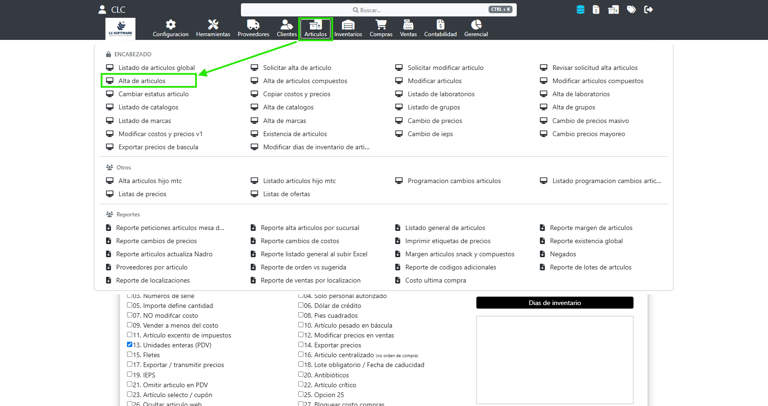
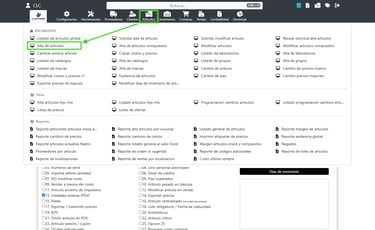
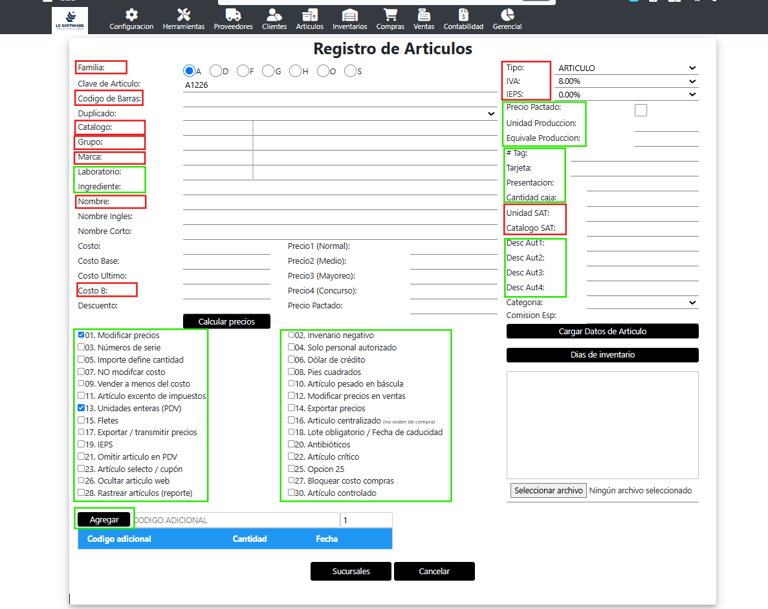
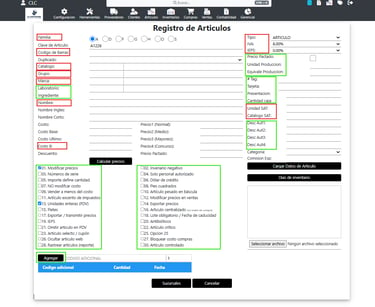
🔍 Registro de Artículos en CERAPP Global para un Alta Correcta
En esta sección comenzarás a llenar los campos clave del artículo. A continuación, se describen los más relevantes:
Familia: Macro-categoría del artículo. Ejemplo: Medicamentos, Higiene, Vitaminas.
Selecciona la categoría a la que pertenecerá el artículo. Esto ayudará a mantener el catálogo organizado.Código de barras: Subdivisión dentro de la familia. Ejemplo para Medicamentos:
Genéricos, Marca, Controlados.
- Ingresa el código del producto.Si el sistema detecta coincidencias, verás sugerencias en el campo de duplicados.
Si al terminar de capturar el código sigue apareciendo información debajo, significa que ese código ya está registrado en el catálogo.
Puedes hacer clic en la flecha hacia la derecha para desplegar el listado completo de coincidencias.
Catálogo: Define el grupo específico al que pertenecerá el artículo.
Grupo: Clasificación más específica, dentro del catálogo.
Ejemplos:Para Genéricos: Paracetamol, Ibuprofeno, Amoxicilina.
Para Higiene: Pañales, Toallas húmedas, Jabones líquidos.
Laboratorio: Se refiere al fabricante o empresa que elabora el producto. Aplica principalmente para artículos con origen farmacéutico o especializado.
Nombre (Descripción): Es la descripción completa y comercial del artículo.
Nombre corto (opcional): Útil para etiquetas o listados donde se requiere una versión reducida del nombre.
Costo B: Es el costo base del artículo, generalmente usado para cálculo de márgenes y actualización de precios.
Tipo: Selecciona si el registro corresponde a un artículo (producto físico) o un servicio.
Impuestos: Define si el artículo aplica IVA, IEPS u otro impuesto según corresponda.
Unidad SAT y Catálogo SAT: Estos campos son obligatorios para la correcta facturación electrónica. Selecciona la clave de unidad de medida y del producto o servicio según el catálogo del SAT.
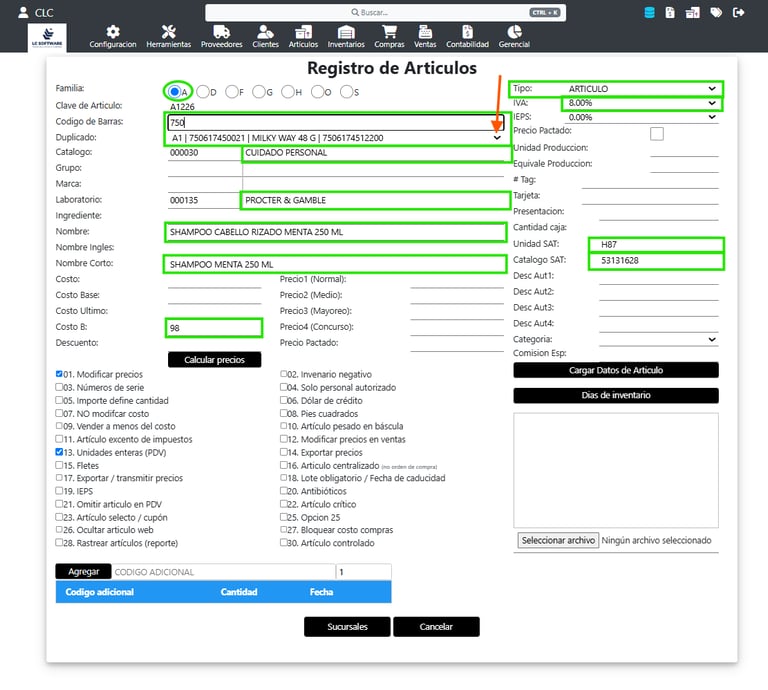
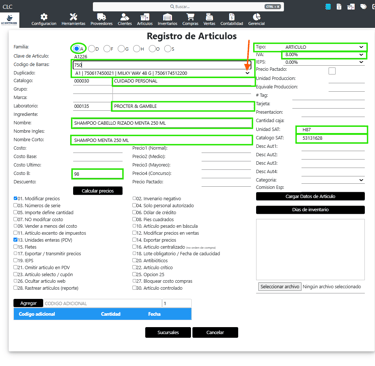
🗂️ Completa los Campos Clave para Identificar y Clasificar tu Artículo
Una vez capturado el Costo B, selecciona el botón Calcular precio.
Esto abrirá una nueva ventana donde podrás definir el precio de venta del artículo.
Tienes dos formas de hacerlo:Asignando un precio directo
Estableciendo un margen de ganancia
En esta misma ventana podrás ajustar los impuestos de venta que aplican al producto (como IVA o IEPS).
Una vez configurados estos valores, presiona Aceptar para que el sistema calcule automáticamente el precio de venta con base en el costo ingresado y los criterios definidos.
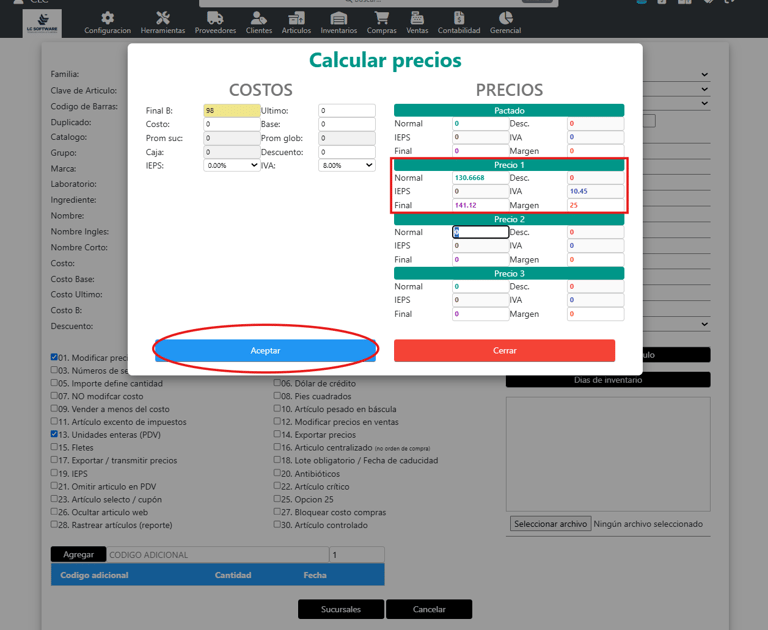
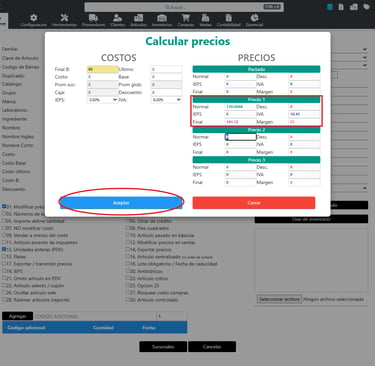
💰 Calcula el Precio de Venta y Define el Margen de Ganancia
De vuelta en la ventana principal, valida que el precio de venta se haya calculado y asignado correctamente, con base en la información ingresada.
En la parte inferior izquierda, encontrarás un apartado para agregar, ligar o relacionar códigos de barras adicionales al mismo artículo. Esto es útil en casos como:
Cambio de presentación del producto
Actualizaciones o mejoras del mismo artículo
Uso de códigos alternos por parte del proveedor
Para registrar un nuevo código, simplemente digítalo en el campo correspondiente y presiona Agregar. El código se mostrará en la lista inferior, quedando ligado al artículo.
Si deseas cancelar el alta del artículo, haz clic en Cancelar, y toda la información capturada será descartada.
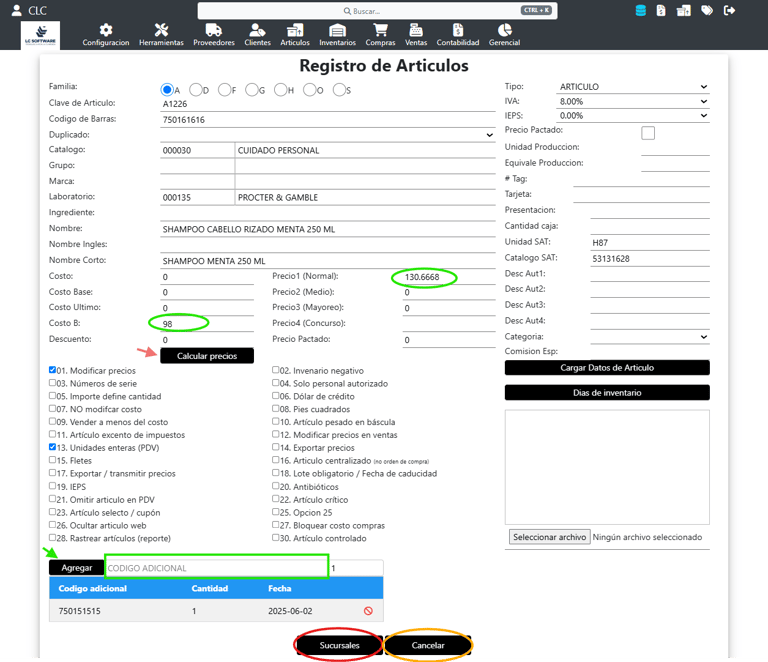
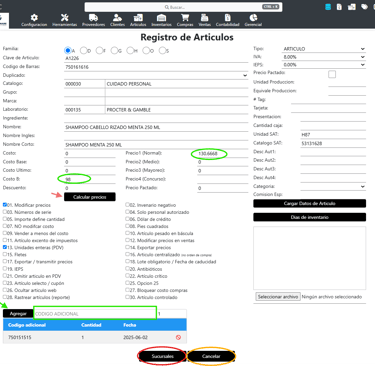
✅ Valida el Precio y Agrega Códigos de Barras Adicionales
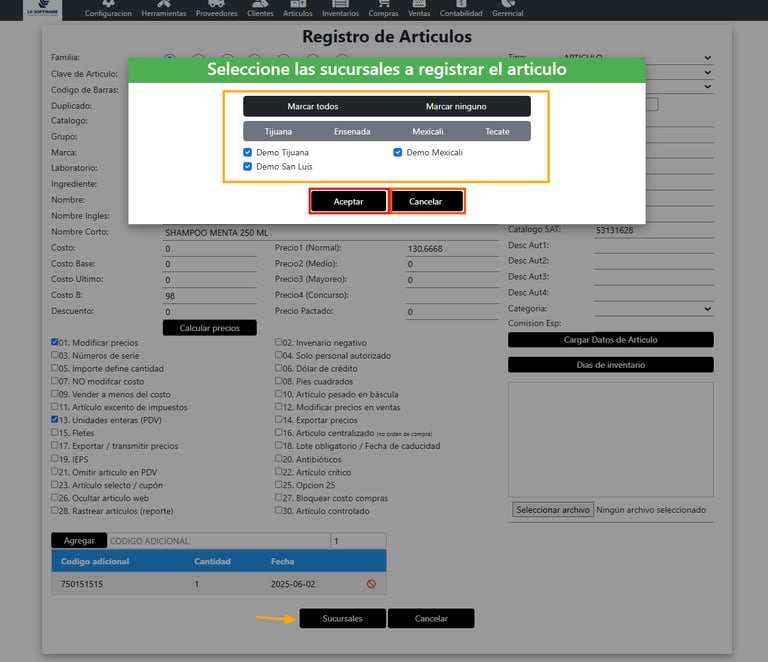
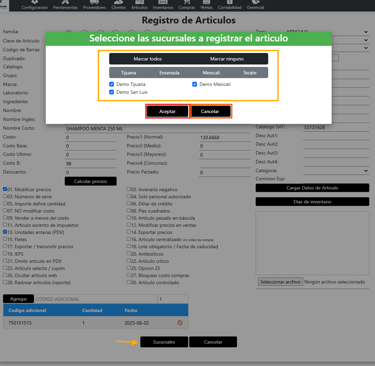
Para concluir con el alta del artículo, haz clic en el botón Sucursales. Se abrirá una ventana donde podrás seleccionar en qué sucursales estará disponible el producto.
Puedes elegir:
✅ Todas las sucursales, si el artículo aplicará de forma general
🏪 Una o varias específicas, si es exclusivo de ciertas ubicaciones
Una vez hecha la selección, presiona Aceptar para finalizar el proceso de alta y que el artículo se registre correctamente en el sistema.
Si notas que te falta información por completar o corregir, puedes dar clic en Cancelar, lo que te llevará de vuelta a la ventana anterior para hacer los ajustes necesarios antes de guardar.
🏪 Asigna Sucursales y Finaliza el Registro del Artículo
